| 일 | 월 | 화 | 수 | 목 | 금 | 토 |
|---|---|---|---|---|---|---|
| 1 | 2 | 3 | 4 | 5 | 6 | 7 |
| 8 | 9 | 10 | 11 | 12 | 13 | 14 |
| 15 | 16 | 17 | 18 | 19 | 20 | 21 |
| 22 | 23 | 24 | 25 | 26 | 27 | 28 |
| 29 | 30 | 31 |
- 미니게임기
- Small form factor
- DIY PC Case
- DIY
- 레트로게임기
- JLC
- 레트로
- 개조
- ITX
- 하우징
- PC
- 거치대 자작
- 자작케이스
- wise
- Voicemeeter
- 애플페이
- SFF
- 스팀os
- applepay
- 스팀덱
- Voicemeeter Potato
- 오락실게임
- 스팀덱 듀얼부팅
- visa
- 스팀덱 하이브리드
- PC Case
- 케이스설계
- 듀얼부팅
- JLCPCB
- 알루미늄
- Today
- Total
똑똑한 멍청이의 작업공간
스팀덱 듀얼부팅 2장 (USB에 OS 굽기) 본문
2장, 각 USB에 OS굽기
1장에서 OS를 내려받았습니다.
이 OS를 각 USB에 구워줄 것입니다.
아래 사이트에 접속해 프로그램을 받아줍니다.
Rufus - 간편하게 부팅 가능한 USB 드라이브 만들기
Rufus는 USB 메모리 및 플래시 드라이브를 포맷하고 부팅할 수 있도록 만드는 도구입니다. 이 페이지 아래에 나열된 ISO 이미지 이외에도 Rufus는 여러 종류의 ISO 이미지를 지원합니다. (1) Windows 8 이
rufus.ie
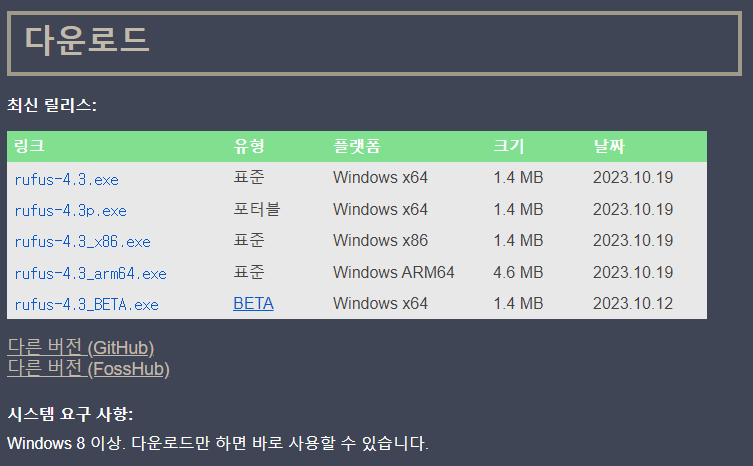
따로 특이사항이 없으면 그냥 표준 Windows x64를 받으면 됩니다.
(포터블이라고 적힌 프로그램은 이동가능한 비 설치 실행형 프로그램 입니다.)
다운로드를 하고 실행을 하면 아래와 같은 사진이 나옵니다.
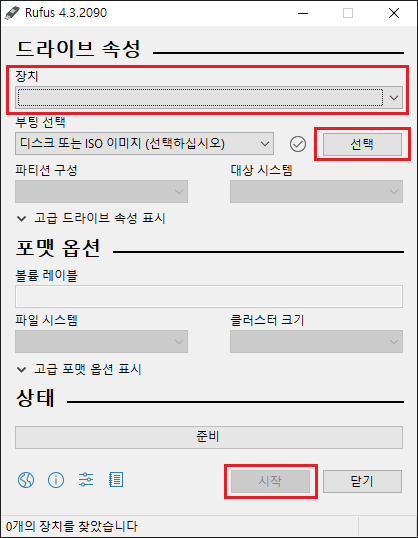
여러개의 USB를 끼웠다면 장치 부분에서 선택할 수 있습니다.
(또는 외장 하드디스크가 뜰 수도 있습니다. 따라서 장치가 제대로 잡혔는지 사전에 확인하세요.)
부팅선택 카테고리에 있는 선택 버튼을 눌러서 OS를 선택합니다.
1번에 스팀OS,
2번에 윈도우를 깔아야 합니다.
(1장에서 윈도우를 ISO로 받지 않고 USB에 바로 설치했으면 2번은 생략해도 됩니다.)
1 : 스팀OS
1번 USB를 먼저 PC에 연결합니다. 스팀OS를 다운로드 한 경로로 이동하고 ISO를 선택합니다.
포맷 옵션은 따로 건들지 않습니다.
원하는 USB가 장치에 떠 있는지 확인하고 시작버튼을 누릅니다.
아래 사진을 참고하세요.
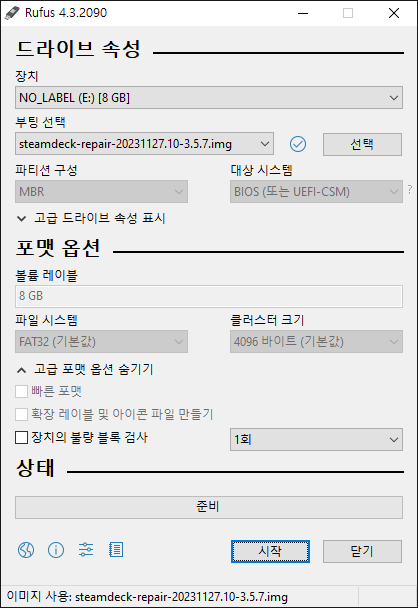
2 : 윈도우
안전을 위해 1번 USB를 뺴고, 2번 USB를 PC에 연결합니다. ISO를 다운로드 한 경로로 이동하고 ISO를 선택합니다.
포맷 옵션은 따로 건들지 않습니다.
원하는 USB가 장치에 떠 있는지 확인하고 시작버튼을 누릅니다.
아래 사진을 참고하세요.
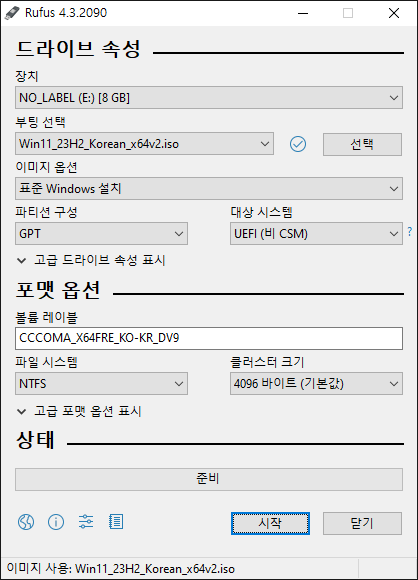
2장을 마칩니다.
3장으로 넘어가기
스팀덱 듀얼부팅 3장 (덱 드라이버 내려받기)
3장, USB에 OS 굽는동안 윈도우용 스팀덱 드라이버 내려받기 아래 사이트에 접속합니다. https://help.steampowered.com/en/faqs/view/6121-ECCD-D643-BAA8 Steam Support :: Steam Deck - Windows Resources help.steampowered.com 아래
xn--oi2bn5b1zd35p6pcxsv.xn--3e0b707e
'#스팀덱 > 듀얼부팅' 카테고리의 다른 글
| 스팀덱 듀얼부팅 5장 (하이브리드 파티션 적용하기) (0) | 2024.01.15 |
|---|---|
| 스팀덱 듀얼부팅 4장 (파티션 쪼개기) (0) | 2024.01.12 |
| 스팀덱 듀얼부팅 3장 (덱 드라이버 내려받기) (0) | 2024.01.12 |
| 스팀덱 듀얼부팅 1장 (OS 내려받기) (0) | 2024.01.05 |
| 스팀덱에 듀얼부팅과 하이브리드 파티션 설정 (윈도우환경) (0) | 2024.01.05 |




